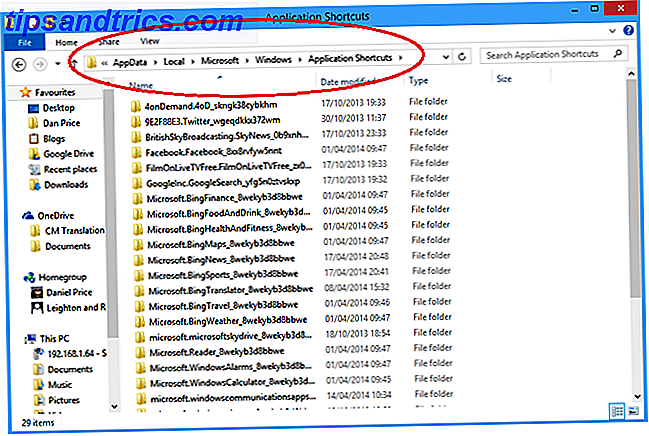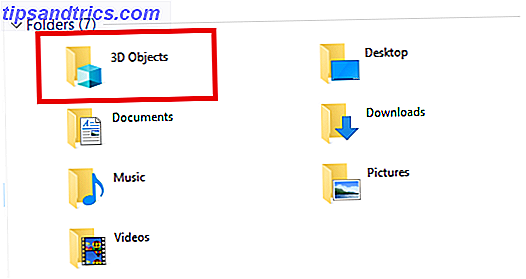De flesta använder tangentbordet och musen fungerar för givet. Men när du försöker använda din dator och hitta någon av dessa komponenter fungerar det inte Lär dig att navigera Windows utan mus, tangentbord eller skärm Lär dig att navigera Windows utan mus, tangentbord eller skärm Du spenderade bara timmar arbeta över ett viktigt dokument när Ditt tangentbord dör på dig. Vill du veta hur du sparar ditt jobb, avslutar program och stänger av datorn? Vi visar dig. Läs mer, det är verkligen frustrerande. Detta är dubbelt hemskt när det händer så fort du startar din dator - hur ska du logga in utan ett tangentbord?
Tack och lov innehåller Windows ett tangentbord på skärmen som låter dig logga in så att du kan felsöka problemet Windows Felsökning för Dummies Windows Felsökning för Dummies Windows tar mycket skit för problem utanför kontrollen. Läs om de största problemen som människor felaktigt stiftar på Windows och hur man faktiskt felsöker dem. Läs mer . Så här använder du den på Windows 7, 8.1 och 10:
- På Windows-inloggningsskärmen klickar du på ikonen Ease of Access som ser ut som en klocka med pilar. I Windows 7 visas den längst ned till vänster på skärmen. Windows 8.1-användare hittar den på samma plats, men du måste klicka först genom låsskärmen. I Windows 10 ligger ikonen längst ned till höger när du har passerat låsskärmen.
- Klicka på alternativet på skärmtangentbordet. Observera att du kan höra Windows-berättaren tala när du har öppnat ikonen Ease of Access. Detta är för att hjälpa användare med visuella funktionshinder navigera i menyn.
- Efter en stund visas ett tangentbord på skärmen. Klicka in i lösenordsrutan för att skriva in text i det och skriv sedan ditt lösenord genom att klicka på tangenterna.
- Tryck på Enter och logga in på Windows.

När du har loggat in kan du felsöka ditt tangentbordsproblem. Om du har det omvända problemet och inte kan använda musen på inloggningsskärmen, förtvivla inte. Använd bara Tab- knappen för att markera lösenordsrutan och skriv ditt lösenord som vanligt.
Vill du bli en tangentbordsexpert? Kolla in hur du navigerar Windows med bara kortkommandon Navigera Windows med Tangentbordsgenvägar Alone Navigera Windows med Kortkommandon Alone Du kanske känner till massor av tangentbordsgenvägar, men visste du att du kunde komma runt Windows utan musen? Här är hur. Läs mer .
Har du någonsin fått felsöka ett tangentbordsproblem? Vilka andra användningsområden har du hittat för tangentbordet på skärmen? Berätta för oss i kommentarerna!
Bildkredit: NiroDesign / Depositphotos